win7截图工具快捷键 win7自带的截图工具快捷键操作指南
更新时间:2024-03-23 08:48:32作者:jiang
Win7自带的截图工具是一款非常实用的功能,可以帮助我们轻松地进行屏幕截图和录制操作,通过掌握Win7截图工具的快捷键操作指南,我们可以更加高效地进行工作和学习。下面就让我们一起来了解一下Win7截图工具的快捷键操作方法吧。
方法如下:
1.上一节中我已经介绍过WIN7自带截图工具怎么使用了,有兴趣的朋友可以看一下。
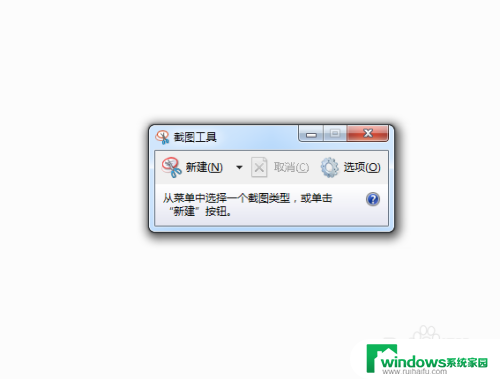
2.点击开始按钮找到附件下的截图工具
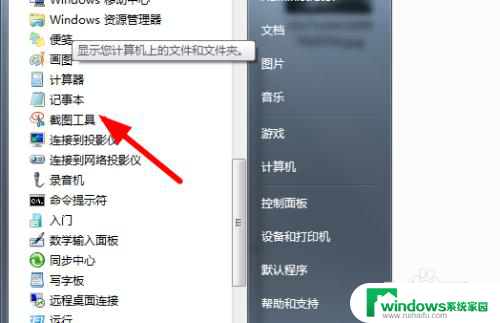
3.如果你的电脑没有找到截图工具,可以打开C:\Windows\System32目录找到SnippingTool
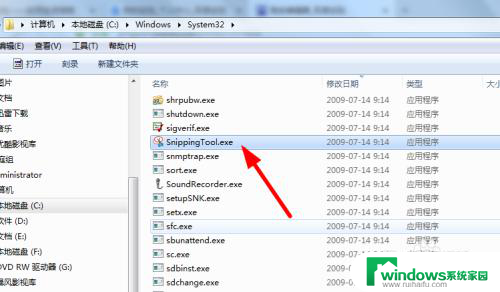
4.为了使用方便,右击此文件,选择“附加到开始菜单”
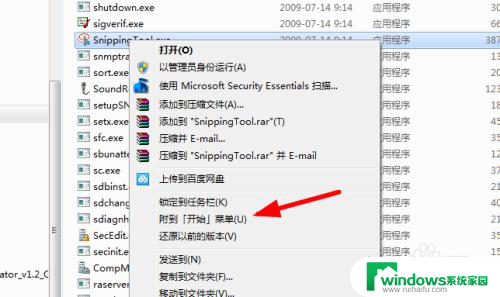
5.右击截图工具,打开属性菜单。
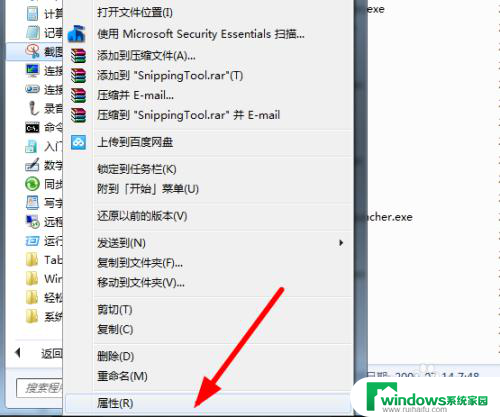
6.在属性窗口切换到快捷方式。
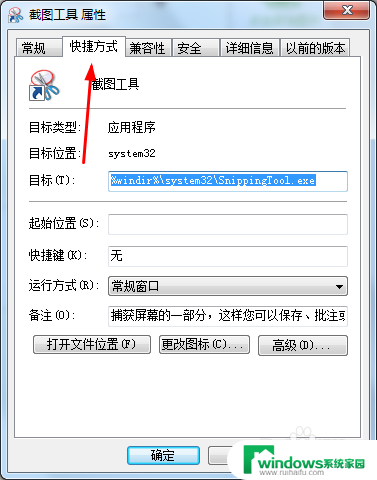
7.点击快捷方式框,直接在键盘上设置组合键。
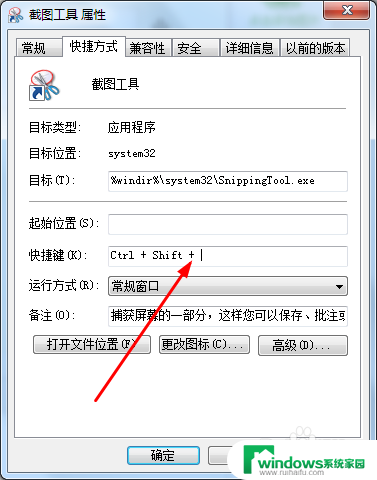
8.保存完成后就可以使用快捷方式打开截图工具了。
以上是win7截图工具快捷键的全部内容,如果你也遇到了相同的情况,请参考我的方法进行处理,希望对大家有所帮助。
win7截图工具快捷键 win7自带的截图工具快捷键操作指南相关教程
- win7截图工具用不了 Win7电脑自带的截图工具失效了怎么办
- win7系统截图工具不见了 Win7截图工具找不到怎么办
- win7怎么电脑截图 win7电脑如何使用截图工具进行截图
- win7电脑怎么选定区域截图 如何使用第三方截屏工具指定区域截屏
- 硬盘分区教程win7 使用WIN7系统自带工具调整硬盘分区的步骤
- windows 7关机快捷键 win7关机的快捷键有哪些常用的
- windows静音快捷键默认 win7系统静音快捷键设置方法
- Win7电脑怎么截屏Ctrl加什么?教你一招快捷截屏方法
- Windows7快捷键设置,提升工作效率的必备技巧
- win7屏幕复制与扩展的切换快捷键 win7扩展屏幕的快捷键是什么
- win7新加固态硬盘开机怎么设置 固态硬盘启动项设置教程
- win7可以连接蓝牙键盘吗 Win7如何配对蓝牙键盘
- windows7调中文 Win7英文系统改成中文系统步骤
- win7笔记电脑怎么连接蓝牙音箱 win7小米蓝牙音箱连接电脑教程
- win7微信麦克风没声音 Win7麦克风说话无声音解决方法
- w7系统怎么调节屏幕亮度 Win7系统屏幕亮度调整教程